Ja jums ir Android 11, jums ir uzlabota ekrānuzņēmumu sistēma. Bet dažiem ar to var nepietikt, un viņi var vēlēties vērsties pie trešo pušu lietotnēm, lai iegūtu papildu iespējas. Labā ziņa ir tā, ka ir dažas bezmaksas ekrānuzņēmumu lietotnes, kuras varat izmēģināt bez maksas.
Ja neesat apmierināts ar lietotni, viss, kas jums jādara, ir to atinstalēt. Jums nebūs jārisina viss atmaksas process. Dažas no tālāk norādītajām lietotnēm padarīs lietas vienkāršu, savukārt citas piedāvās vairāk iespēju. Apskatīsim, ko šīs ekrānuzņēmumu lietotnes var piedāvāt.
1. Screen Master: ekrānuzņēmums un tāluzņēmums, fotoattēlu iezīmēšana
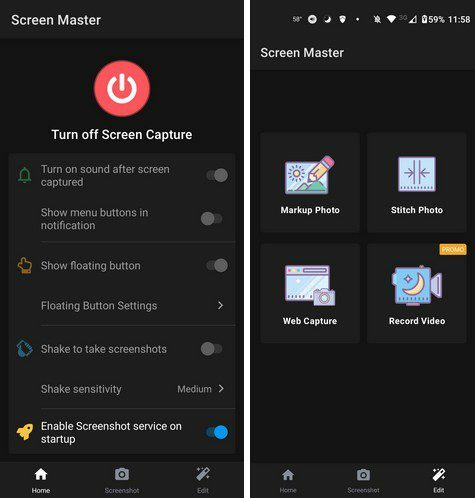
Viena no manām iecienītākajām ekrānuzņēmumu lietotnēm ir Screen Master: ekrānuzņēmums un tāluzņēmums, fotoattēlu iezīmēšana. Tas atvieglo ekrānuzņēmuma uzņemšanu, jo tajā ir peldoša ikona, kurai jums būs jāpieskaras, kad nepieciešams uzņemt ekrānuzņēmumu. Atverot lietotni, varat veikt dažādas izmaiņas. piemēram, jūs varat:
- Iespējot ekrānuzņēmumu pakalpojumu startēšanas laikā
- Pielāgojiet attēla faila formātu
- Mainiet attēla faila kvalitāti
- Mainiet faila nosaukuma prefiksu
- Izslēgt statusa joslu
- Iespējot ainavas režīmu
- Automātiski saglabāt galerijā Izvēlieties motīvu
- Mainīt VALODU
- Saglabāt ceļu
- Dalīties
Lietotnes apakšā redzēsit trīs cilnes:
- Mājas - Kur var atrast dažādas pielāgošanas iespējas.
- Ekrānuzņēmums - Šeit jūs atradīsiet visus uzņemtos ekrānuzņēmumus
- Rediģēt – Šī opcija ir vieta, kur notiek burvība. Jūs redzēsit attēlu iezīmēšanas, dažādu attēlu savienošanas, tīmekļa tveršanas un video ierakstīšanas opcijas. Izmantojot Web Capture opciju, jums ir jākopīgo URL ar lietotni, lai uzņemtu ekrānuzņēmumu. Lai ierakstītu video, jums būs jāinstalē cita lietotne, taču tā nebūs nepieciešama, ja jums ir operētājsistēma Android 11.
2. Ekrānuzņēmums Viegli
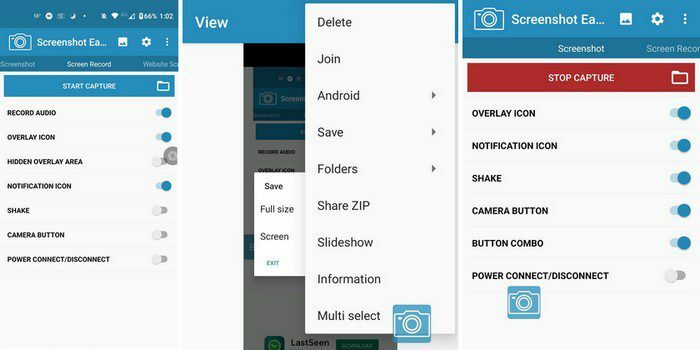
Ekrānuzņēmums Viegli var nesavienot attēlus kā pirmajā lietotnē, taču tas paveic darbu. Lietojumprogrammai ir četras cilnes: ekrānuzņēmums, ekrāna ieraksts, vietnes ekrānuzņēmums un ritināms ekrānuzņēmums.
- Ekrānuzņēmums – Šajā cilnē varat iespējot tādas opcijas kā pārklājuma ikona, paziņojumu ikona, kratīšana, kameras poga, pogu kombinācija un strāvas pievienošana/atvienošana.
- Ekrāna ieraksts - Šeit redzamās opcijas ir audio ierakstīšana, pārklājuma ikona, slēptais pārklājuma apgabals, paziņojumu ikona, kratīšana, kameras poga un strāvas pievienošana/atvienošana.
- Vietnes tveršana - Vienkārši ierakstiet vietni, kuru vēlaties uzņemt ekrānuzņēmumu. Programma parādīs galveno lapu ar pogu Uzņemt augšpusē, pieskarieties tai, un lietotne uzņems visas lapas ritināmu ekrānuzņēmumu.
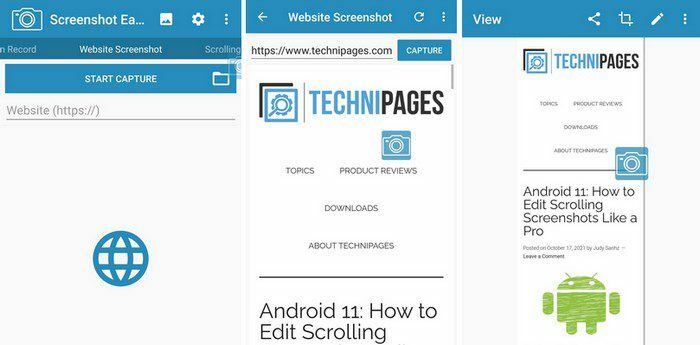
Atcerieties pieskarties zobratam, kad atrodaties noteiktā cilnē. Jūs atradīsit dažādas opcijas, kas ļaus jums pielāgot ekrānuzņēmumu pieredzi.
3. Ekrānuzņēmums un ekrāna ierakstītājs
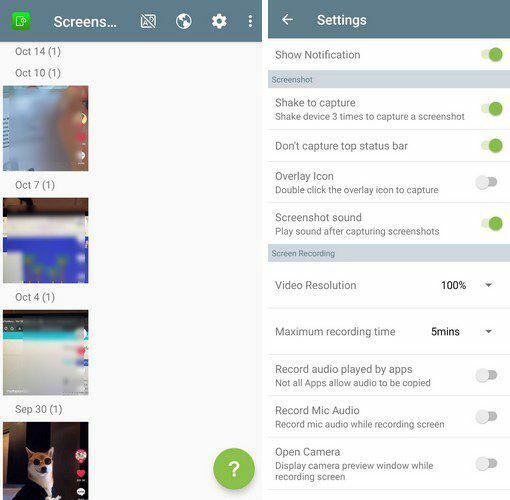
Ja jums nepatīk displejā peldoša ikona, iespējams, vēlēsities mēģināt Ekrānuzņēmums un ekrāna ierakstītājs. Lai uzņemtu ekrānuzņēmumus, no displeja augšdaļas velciet uz leju un izvēlieties opciju Noklikšķiniet šeit, lai tvertu.
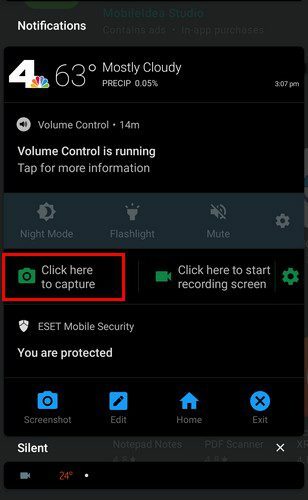
Pieskaroties opcijai, jūs redzēsit tās priekšskatījumu. Apakšdaļā būs redzamas tādas opcijas kā dzēšana, kopīgošana, saglabāšana un rediģēšana. Rediģēšanas opcijā varat veikt tādas darbības kā pievienot uzlīmes, pievienot aizmiglojumu, zīmēt, apgriezt, pievienot tekstu un pagriezt. Varat arī uzņemt tīmekļa lapas ekrānuzņēmumus.
4. Ekrānuzņēmums Ātrās tveršanas automātiskā apgriešana
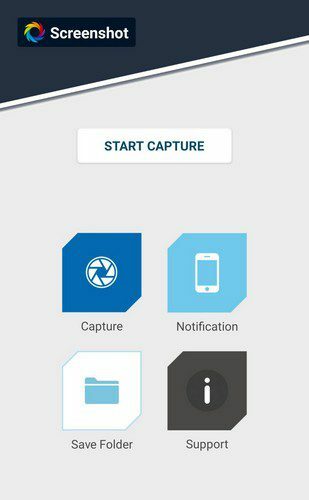
Ekrānuzņēmuma ātrā tveršana arī padara lietas vienkāršu, nepārtraukti neizvietojot displejā ikonu. Lai sāktu lietot šo lietotni, jums būs jāatver lietotne un jāpieskaras pogai Sākt uzņemšanu. Ekrānā tiks parādīta uzņemšanas ikona. Kad esat gatavs uzņemt ekrānuzņēmumu, pieskarieties ikonai. Kad esat pabeidzis, atlasiet apturēšanas pogu.
Pēc ekrānuzņēmuma uzņemšanas šī lietotne nepiedāvā nekādas rediģēšanas iespējas. Rediģēšanai būs jāizmanto trešās puses lietotne.
5. Ekrānuzņēmums
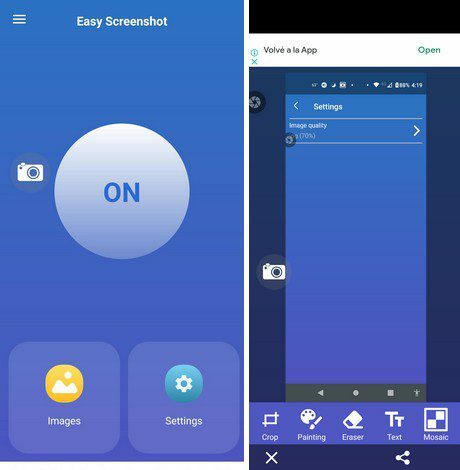
Pēc nepieciešamo atļauju piešķiršanas jums būs jāieslēdz lietotne. Pēc tam ekrānā tiks parādīta kameras ikona, lai uzņemtu ekrānuzņēmumus. Apakšdaļā būs redzams arī ekrānuzņēmuma un rediģēšanas opciju priekšskatījums. Varat veikt tādas darbības kā:
- Apgriezt
- Krāsa
- Dzēst
- Pievienot tekstu
- Mozaīka
- Aizmiglot
- Uzlīme
- Pielāgošana
- Pagriezt
- Emocijzīme
Kad esat pabeidzis ekrānuzņēmuma rediģēšanu, neaizmirstiet pieskarties saglabāšanas ikonai.
Secinājums
Ekrānuzņēmumi vienmēr būs nepieciešami. Labi, ka jums ir pieejamas dažādas bezmaksas lietotnes. Dažas lietotnes piedāvā vairāk funkciju nekā citas, taču izvēlētā lietotne ir atkarīga no jūsu tehniskajām vajadzībām. Kuru, jūsuprāt, izmēģināsiet pirmo? Paziņojiet man tālāk esošajos komentāros un neaizmirstiet kopīgot rakstu ar citiem sociālajos medijos.